在使用win7系统时,如果在系统桌面上打开多个程序窗口,想要使用时却要一个个鼠标点击,才能激活,但是这样就变得非常的麻烦啦!那么有没有像这样操作的——鼠标悬停,窗口随即激活的办法呢?现在我们去看看吧!
点击“开始”按钮后选择“控制面板”打开控制面板,点击“轻松访问”后在“轻松访问中心”下选择“更改鼠标的工作方式”,在打开的“使鼠标更易于使用”窗口中,勾选上“通过鼠标悬停在窗口上来激活窗口”,应用确定后退出。
好了,以后遇到在多个重叠的程序窗口之间切换的时候,只需将鼠标悬停在某个窗口即会自动激活该窗口,是不是很方便呢?
1、打开“控制面板”,在控制面板中点击“轻松访问”。

2、在“轻松访问中心”下选择“更改鼠标的工作方式”,在打开的“使鼠标更易于使用”窗口里,

勾选上“通过鼠标悬停在窗口上来激活窗口”,应用确定后,退出就搞定了。
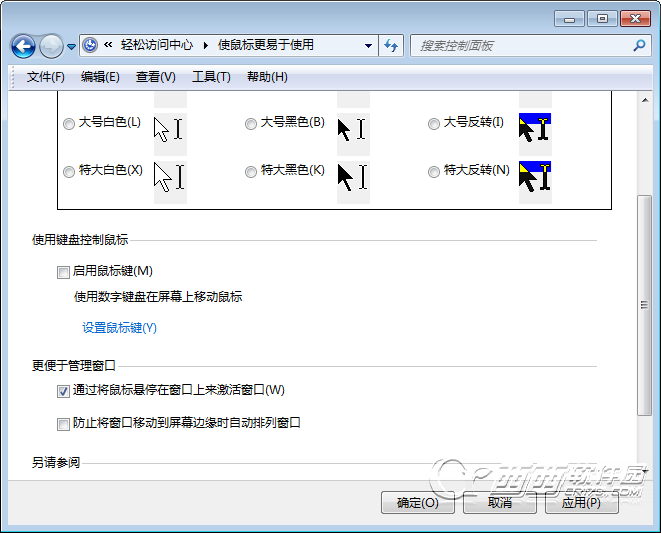
很多时候用户在使用windows7系统的时候都会遇到需要同时打开多个程序窗口的操作,为了让操作更方便,更加快速地激活目标程序窗口,用户可以通过设置鼠标的操作习惯来设置,方法很简单哦。
 咨 询 客 服
咨 询 客 服